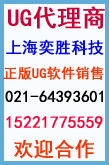UG各种经典技巧大汇总,看看你知道多少?
1、Ug NX3模型树可以改成以前版本一样
Ug NX3模型树可以改成以前版本一样
在菜单Tool下的partnavigator子项中timestamp order点下就可以了.
2、NX3图标改为到原来简洁的nx1图标效果
进入安装目录下的ugii文件夹,修改bitmaps文件夹名字,可以改成任何名字。
(例如:改成bitmaps-1)
另外,想把图标效果改为到原来的NX3的效果,只要改回到原来的bitmaps文件
夹名字就可以了。
再补充另外一种方法:
也可实现同样的效果。
操作步骤:在win2000中,按快捷键Ctrl+PauseBreak,添加一个系统变量:
(1)设置变量名:UGII_BITMAP_QUALITY
设置变量值:HIGH (说明:显示华丽的界面效果,即同nx3一样)
(2)设置变量名:UGII_BITMAP_QUALITY
设置变量值:STANDARD (说明:显示传统的界面,即同nx1一样)
(3)设置变量名:UGII_BITMAP_QUALITY
设置变量值:APPLICATION (说明:使用预定义模式)
3、如何在一张图纸上既有装配图、又有各个零件图
将各零部件分层设置。
4、出工程图时,如何屏蔽掉多余的轮廓线?
方法一:选中要修改的视图---按右键---选择“型式”--出现“查看形式”对话框
---选择“光滑边”栏---把“光滑边”的勾去掉就好了
方法二:选中要修改的视图---按右键---选择“视图相关编辑”--出“视图相关编辑”对话框
--可以删除修改任何线
方法三:在ug_metic.def中修改,使第一种方法的默认选项为”光滑边“不显示
方法三:NX3.0版本中:
打开UG,新建文件,选择“文件”----“用户工具”----“用户默认”
打开““用户默认””对话框-----在左边一栏选择“制图”-----“视图”,在右边选择“光滑边”
把勾去掉就行了,重新启动UG就行了
UG各种经典技巧大汇总,看看你知道多少?
4、拉伸应用:
5、UG工具栏备份恢复法
在布局好自己的工具栏之后退出UG,然后打开"C:\Documents and
Settings\username(个人帐户)\Local Settings\Application
Data\Unigraphics Solutions\NX",把user.mtx给备份一下即可,下一次想用的
时候直接覆盖现有文件即可,此法对UGNX3有用。
6、将UG-Drafting无缝转换成DXF文件的具体步骤
(1) 在UG中,打开要转换的零部件,进入Drafting,选择要转换的图纸名称。
(2) 选择File-Export-CGM,这时出现输入CGM文件名称的对话框,要求用户指
定一个文件名称,输入文件名filename(扩展名可以 不输入,系统会自动加上)
后,再OK。
(3) 这时出现转换设置对话框,先在图形窗口中使用Fit,确信 要转换的内容全部
出现在图 形窗口中;再按下面设置对话框中各选项:
source: display
CGM size: scale factor 1
pen selection: width
text selection: polyline(必须设置,否则不能显示中文)
VCD coordinates: real
fonts: 4 cals
然后OK,这样就生成了CGM文件。
(4) 选择File-New新建一个文件Newname。
(5) 在新文件中选择File-Import-CGM
(6) 这时出现选择CGM文件对话框。选择先前所建立的CGM文件,并OK,这时先
前生成的 CGM文件被引入到当前的文件中。
(7) 选择File-Export-DXF/DWG,出现转换设置的对话框。按下面设置对话框中
各选项:
source specification method: select from displayed part
按class select按纽,选择图形窗口中的所有内容;
specify output file: 选DWG
按specify DWG file按纽,指定DWG文件名称,缺省为新建文件的名 称,其扩展
名为DWG。
如要转换到R14版(默认为2000版)可按modify settings按纽,然后按
advanced settings按纽,选择R14版即可,选择OK,OK,这样就生成了DWG文件。
(8) 将生成的DWG文件拷贝到安装有AUTOCAD或其它二维CAD软件的计算机
上,再运行 AUTOCAD,你可以看到打开的图形和UG-Drafting中的 图形完全
一样,没有任何图信息丢失。
UG各种经典技巧大汇总,看看你知道多少?
7、关于设置的应用
新建部件默认单位公制在 ug_english.def中设:
UG_initialUnits: English改为Metric
中英文转换:在我的电脑左键\属性\高级\环境变量中设:
UGII_LANG simpl_Chinese(中文)english(英文)
装配关联:在 ug_english.def 和 ug_metric.def 两文件中设
Assemblies_AllowPromotions: no改为yes
工程图表面粗糙度符号设置:
在UGII目录打开名为ugii_env.dat里查找UGII_SURFACE_FINISH=OFF 改为
ON
图框位置:
UG NX2.0\Program Files\EDS\Unigraphics NX 2.0\UGII\html_files
资源条中加载步骤:预设置-调色板-打开调色板文件-浏览-选择metric_model_templates (english_model_templates模型模板) (visualization_templates可视化模板)文件-确定.
亦可以自定义位置和收改图框,方法是把metric_model_templates
文件和A4-A0图框复制到电脑的任何位置.(不能是中文路径)
可视化模板和模型模板亦一样做.
版面图片位置:
UG NX2.0\Program Files\EDS\Unigraphics NX 2.0\UGTIPS
帮助文件位置:
Unigraphics NX 2.0\UGDOC\html_files
分模图框、表格(公制)位置:
EDS\Unigraphics NX 2.0\moldwizard\drafting\assembly_drawing
资源条中加载步骤:预设置-调色板-打开调色板文件-浏览-选择palette_drafting
文件-确定.
制图表格位置:
\Unigraphics NX 2.0\UGII\table_files
资源条中加载步骤:预设置-调色板-打开调色板文件-浏览-选择tables
(tables_tceng模板表格)文件-确定. 亦可以自定义位置和收改
在PNT资源条中插入多个电子表格:在电脑环境变量设置
UGII_UPDATE_ALL_ID_SYMBOLS_WITH_PLIST=0
背景图片、材料理纹位置:
Unigraphics NX 2.0\UGPHOTO......
材料贴图图片位置:
Unigraphics NX 2.0\UGSTUDIO
分模设置----------------符合目前书籍教程:
载入产品单位默认设置:
MW_ProjectInitialUnit: 1 (默认公制)
2 (默认英制)
3 (默认原部件单位)
分模菜单中文包位置:
Unigraphics NX 2.0\moldwizard\localization(moldwizard_simpl_chinese)
分模中文设置:
MW_Language:moldwizard_simpl_chinese.lng (前面!号不要)
分型线颜色更改:
MW_PartingLinesColor: green(绿色)改为red(红色)
电极标准设置:
MW_ElectrodeMethod: 3 (唯一标准方法)改为1 (标准方法)
冷却设置:
MW_CoolUserInterface: 1(标准方法)改为 2(选择或标准)
Sub-insert functions
MW_InsertMethod: 3改为1
8、应用中的小技巧
1.使用不同颜色来区分零件,在颜色不够使用时可使用命名方法来区分。在选择的时候会方便许多。
2.选择时按左键可选择下一个物体,按中键相当于按OK。按着SHIFT时按左键可取消已被选择的物体。
3.在输入参数时按TAB可输入下一项,SHIFT+TAB可返回上一项。
4.错误操作后尽量不使用UNDO(CTRL+Z),在可能的情况下应使用删除的方法。因为UNDO时将重新刷新图象,速度较慢。
5.将两个SHEET 缝合就可以象实体一样倒角,而不必使用FACE BLEND
1:当你的图形太大时,显示会不完全,本来的实体看起来象片体,还会有部分没了不被显示的
解决:预设置-可视化-透视,修改加大两个距离项-OK
2:当你的文件较大时,在旋转或缩放的时候你的图形将会显示成一个大的块
解决:预设置-可视化性能-大模型-选影藏对象箱-OK
1.要重复同一命令,右键-----APPLY
9、UG的规律曲线画法
绘制Y=X^2曲线
第一步 选择Tool -> Expression,
输入t=1 变量t是内部系统变量(t = 0 ~1)
xt=t 建立变量X的表达式,定义了曲线绘制范围. (xt=2*t, xt=t/2, etc).
yt=xt^2 建立变量Y的表达式,定义了曲线变化规律.
第二步 选择 Insert -> Curve -> Law Curve
选择By Equation 用公式定义X规律
OK 确认 t t为定义X的参数表达式
OK 确认 xt 函数表达式(function expression) 为xt
选择By Equation 用公式定义Y规律
OK确认yt 函数表达式(function expression) 为yt
选择 constant (常数) 定义z规律为常数
在function value对话框中键入0, 定义曲线绘制在XY平面(Z=0).
OK确认,曲线从x=0开始绘制,至x=1终止.
同样的方法,我们可以在坐标轴中画出,x=1, y=x^2, z=y^3的三维曲线
更多详细内容,更多UG技巧和教程,请看:http://www.beipinbeijian.com